In questa pagina vengono descritti i parametri per la creazione e la modifica degli elementi della dashboard di LookML di type: looker_google_map con i parametri della dashboard di LookML in un file dashboard.lkml.
I grafici type: looker_google_map possono essere visualizzati solo nelle dashboard LookML con il valore preferred_viewer impostato su dashboards-next. Per visualizzare i grafici di Google Maps in un'esplorazione (che accadrebbe se, ad esempio, un visualizzatore della dashboard dovesse fare clic su Esplora da qui in un menu a mosaico della dashboard), la funzionalità Nuove visualizzazioni di esplorazione lab deve essere attivata.
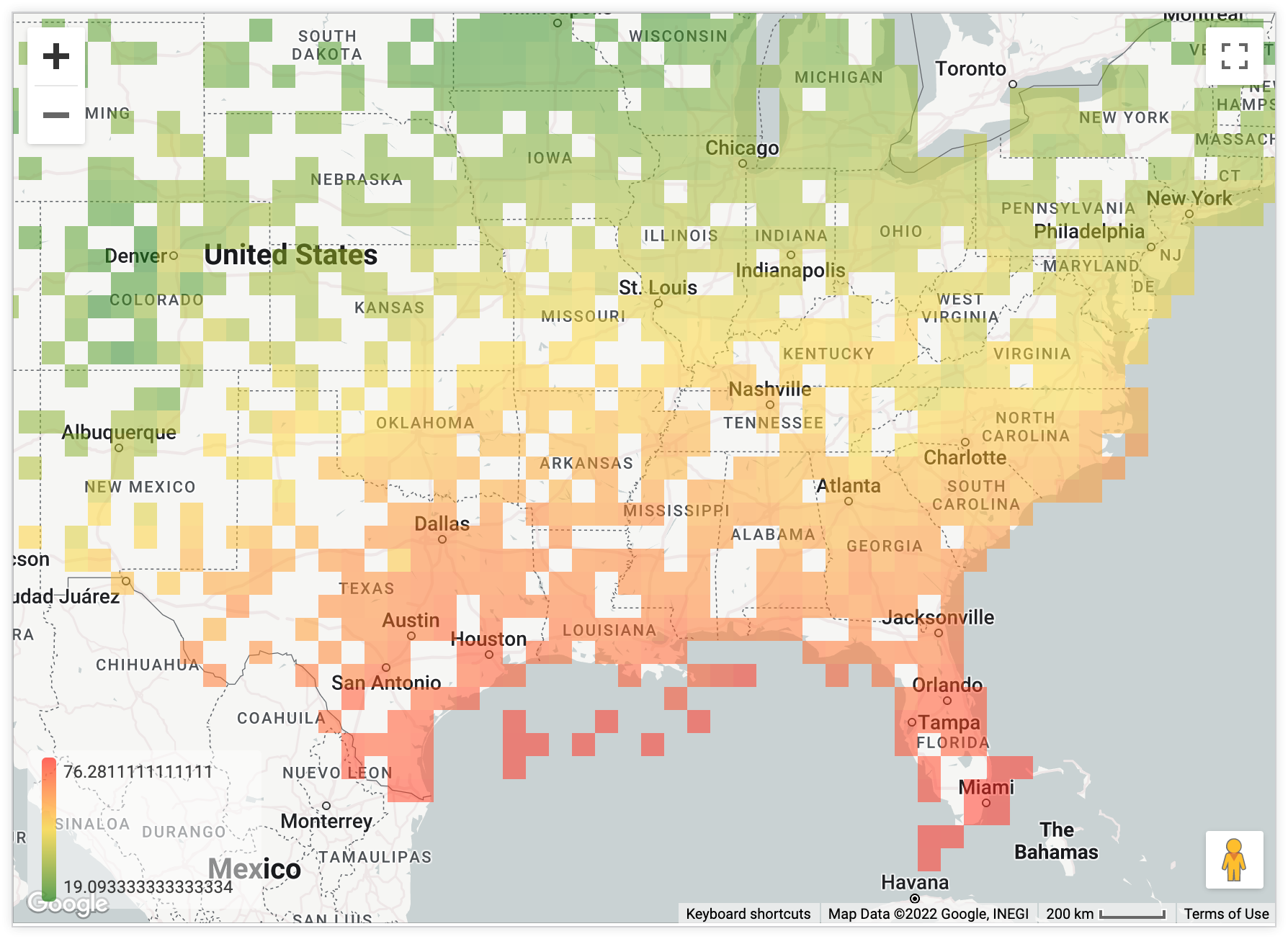
Per informazioni sulla creazione di un grafico di Google Maps tramite l'interfaccia utente di Looker, consulta la pagina della documentazione Opzioni del grafico di Google Maps. Per informazioni sui tipi di campi necessari per creare un grafico mappa interattivo, consulta la sezione Parametri delle query più avanti in questa pagina.
Esempio di utilizzo
N indica che è necessario un valore numerico. Le virgolette singole indicano il testo e non devono essere incluse nel codice in tempo reale.
## BASIC PARAMETERS
name: element_name
title: 'Element Title'
type: looker_google_map
height: N
width: N
top: N
left: N
row: N
col: N
refresh: N (seconds | minutes | hours | days)
note:
text: 'note text'
state: collapsed | expanded
display: above | below | hover
## QUERY PARAMETERS
model: model_name
explore: explore_name
fields: [view_name.field_name, view_name.field_name, …]
dimensions: [view_name.field_name, view_name.field_name, …]
measures: [view_name.field_name, view_name.field_name, …]
sorts: [view_name.field_name asc | desc, view_name.field_name, …]
pivots: [view_name.field_name, view_name.field_name, …]
limit: N
column_limit: N
filters:
view_name.field_name: 'looker filter expression'
listen:
dashboard_filter_name: view_name.field_name
query_timezone: 'specific timezone' | user_timezone
## PLOT PARAMETERS
map_plot_mode: points | automagic_heatmap | heatmap | lines | areas
heatmap_gridlines: true | false
heatmap_gridlines_empty: true | false
heatmap_opacity: 'decimal number between 0 and 1'
## MAP PARAMETERS
map_tile_provider: light | light_no_labels | dark | dark_no_labels | satellite_streets |
satellite | streets | outdoors | traffic_day | traffic_night | minimal
map_position: fit_data | custom
map_latitude: 'latitude value'
map_longitude: 'longitude value'
map_zoom: N
map_scale_indicator: off | metric | imperial | metric_imperial
map_pannable: true | false
map_zoomable: true | false
show_view_names: true | false
show_legend: true | false
show_region_field: true | false
draw_map_labels_above_data: true | false
## POINT PARAMETERS
map_marker_type: circle | icon | circle_and_icon | none
map_marker_icon_name: default | airplane | ambulance | anchor | beaker | bell | bolt | briefcase |
building | camera | car | checkmark | coffee | comment | envelope | file |
gamepad | gavel | gift | glass | headphones | heart | house | key | leaf |
microphone | music | person | phone | restaurant | school | shopping_cart |
star | suitcase | taxi | tree | trophy | truck | university | wrench
map_marker_radius_mode: proportional_value | equal_to_value | fixed
map_marker_radius_fixed: N
map_marker_radius_min: N
map_marker_radius_max: N
map_marker_proportional_scale_type: linear | log
map_marker_units: meters | pixels
map_marker_color_mode: value | fixed
map_marker_color: ['color value']
## VALUE PARAMETERS
map_value_colors: ['one or more color values']
quantize_map_value_colors: true | false
reverse_map_value_colors: true | false
map_value_scale_clamp_min: N
map_value_scale_clamp_max: N
Definizioni dei parametri
| Nome parametro | Descrizione | |
|---|---|---|
| Parametri di base | ||
name (per gli elementi) |
Crea un elemento | |
title (per gli elementi) |
Cambia la modalità di visualizzazione del nome di un elemento per gli utenti | |
type (per gli elementi) |
Determina il tipo di visualizzazione da utilizzare nell'elemento | |
height (per gli elementi) |
Definisce l'altezza di un elemento in unità di tile_size per le dashboard di layout: tile e layout: static |
|
width (per gli elementi) |
Definisce la larghezza di un elemento in unità di tile_size per le dashboard di layout: tile e layout: static |
|
top |
Definisce la posizione dall'alto verso il basso di un elemento in unità di tile_size per le dashboard di layout: static |
|
left |
Definisce la posizione da sinistra a destra di un elemento nelle unità di tile_size per le dashboard di layout: static |
|
row |
Definisce la posizione dall'alto verso il basso di un elemento in unità di righe per le dashboard di layout: newspaper |
|
col |
Definisce la posizione da sinistra a destra di un elemento in unità di colonne per le dashboard di layout: newspaper |
|
refresh (per gli elementi) |
Imposta l'intervallo a cui l'elemento si aggiorna automaticamente | |
note |
Avvia una sezione di LookML per definire una nota per un elemento. Questo parametro ha i sottoparametri text, state e display. |
|
| Parametri di query | ||
model |
Definisce il modello da utilizzare per la query dell'elemento | |
explore (per gli elementi) |
Definisce l'esplorazione da utilizzare per la query dell'elemento | |
fields |
Definisce i campi da utilizzare per la query dell'elemento. al posto di dimensions e measures. |
|
dimensions |
Definisce le dimensioni da utilizzare per la query dell'elemento | |
measures |
Definisce le misure da utilizzare per la query dell'elemento | |
sorts |
Definisce gli ordinamenti da utilizzare per la query dell'elemento | |
pivots |
Definisce le dimensioni che devono essere utilizzate per la query dell'elemento | |
limit |
Definisce il limite di righe da utilizzare per la query dell'elemento | |
column_limit |
Definisce il limite di colonne da utilizzare per la query dell'elemento | |
filters (per gli elementi) |
Definisce i filtri che non possono essere modificati per la query dell'elemento. | |
listen |
Definisce i filtri che possono essere modificati per la query dell'elemento, se sono stati creati filters (per la dashboard) |
|
query_timezone |
Definisce il fuso orario da utilizzare quando viene eseguita la query | |
| Parametri di trama | ||
map_plot_mode |
Definisce come vengono tracciati i dati sulla posizione per un elemento di type: looker_map |
|
heatmap_gridlines |
Aggiunge un bordo attorno a ciascuna linea della griglia utilizzata per l'elemento della mappa termica | |
heatmap_gridlines_empty |
Per le mappe termiche con il valore heatmap_gridlines impostato su true, viene visualizzato un contorno attorno alle regioni della mappa a cui non sono associati dati |
|
heatmap_opacity |
Definisce l'opacità dei colori utilizzati in una mappa termica | |
| Parametri mappa | ||
map_tile_provider |
Definisce il tipo di mappa di sfondo e se vengono visualizzate le etichette della mappa. | |
map_position |
Definisce il punto centrale e il livello di zoom della mappa visibile. | |
map_latitude |
Definisce la latitudine di una mappa con map_position impostato su custom |
|
map_longitude |
Definisce la longitudine di una mappa con map_position impostato su custom |
|
map_zoom |
Definisce lo zoom per una mappa con map_position impostato su custom |
|
map_scale_indicator |
Consente di stabilire se mostrare o meno una scala nella mappa e il tipo di unità visualizzate | |
map_pannable |
Consente di stabilire se gli utenti possono riposizionare la mappa trascinandola | |
map_zoomable |
Consente di stabilire se gli utenti possono aumentare o diminuire lo zoom della mappa | |
show_view_names |
Consente di scegliere se mostrare il nome della vista insieme a quello del campo nelle descrizioni comando della mappa. | |
show_legend |
Imposta se una legenda della mappa deve essere mostrata in basso a destra nella visualizzazione | |
show_region_field |
Consente di scegliere se visualizzare o meno le informazioni sulla regione nella descrizione comando della mappa | |
draw_map_labels_above_data |
Visualizza le etichette della mappa sopra o sotto la mappa termica | |
| Parametri punto | ||
map_marker_type |
Specifica il tipo di punto visualizzato sulla mappa per gli elementi con map_plot_mode impostato su points, lines o areas. |
|
map_marker_icon_name |
Specifica il tipo di icona da visualizzare su tutti gli indicatori mappa, per gli elementi con map_marker_type impostato su icon o circle_and_icon |
|
map_marker_radius_mode |
Imposta le dimensioni dei cerchi per gli elementi con map_marker_type impostato su circle o circle_and_icon. |
|
map_marker_radius_fixed |
Consente di impostare un raggio fisso da applicare a tutti gli indicatori della mappa, per gli elementi con map_marker_type impostato su circle o circle_and_icon e map_marker_radius_mode impostato su fixed |
|
map_marker_radius_min |
Consente di impostare il raggio minimo per i cerchi, per gli elementi con map_marker_radius_mode impostato su proportional_value |
|
map_marker_radius_max |
Consente di impostare il raggio massimo per i cerchi, per gli elementi con map_marker_radius_mode impostato su proportional_value |
|
map_marker_proportional_scale_type |
Specifica se le dimensioni del cerchio si basano su una scala lineare o logaritmica, per gli elementi con map_marker_type impostato su circle o circle_and_icon e map_marker_radius_mode impostato su proportional_value |
|
map_marker_units |
Imposta le unità utilizzate per il raggio di un cerchio su meters o pixels, per gli elementi con map_marker_type impostati su circle o circle_and_icon |
|
map_marker_color_mode |
Specifica se il colore degli indicatori mappa è fisso o i colori vengono assegnati in modo dinamico agli indicatori in base ai valori della query sottostante | |
map_marker_color |
Specifica un solo colore da applicare a tutti gli indicatori mappa, per gli elementi con map_marker_color_mode impostato su fixed |
|
| Parametri valore | ||
map_value_colors |
Specifica i colori dei punti della mappa o definisce l'intervallo di colori da utilizzare se utilizzi la codifica dei colori in base a una misura | |
quantize_map_value_colors |
Cambia la scala dei colori da gradiente fluido a solo i colori specifici impostati | |
reverse_map_value_colors |
Cambia i colori che indicano valori alti e bassi sul grafico, invertendo il gradiente di colore | |
map_value_scale_clamp_min |
Imposta il valore minimo dell'intervallo di colori | |
map_value_scale_clamp_max |
Imposta il valore massimo dell'intervallo di colori | |
Parametri di base
Quando definisci un elemento della dashboard di LookML, devi specificare dei valori per almeno i parametri di base di name e type. Altri parametri di base, come title, height e width, influiscono sull'aspetto e sulla posizione di un elemento in una dashboard.
name
Questa sezione si riferisce al parametro
nameche fa parte di un elemento della dashboard.
namepuò essere utilizzato anche come parte di un filtro della dashboard, descritto nella pagina della documentazione Parametri della dashboard.
Ogni dichiarazione name crea un nuovo elemento della dashboard a cui assegna un nome. I nomi degli elementi devono essere univoci. A volte viene fatto riferimento ai nomi nel parametro elements quando utilizzi le dashboard di layout: grid.
- name: orders_by_date
title
Questa sezione si riferisce al parametro
titleche fa parte di un elemento della dashboard.
titlepuò essere utilizzato anche come parte di una dashboard, descritto nella pagina della documentazione relativa ai parametri della dashboard.
titlepuò essere utilizzato anche come parte di un filtro della dashboard, descritto nella pagina della documentazione Parametri della dashboard.
Il parametro title consente di cambiare il modo in cui il nome di un elemento viene visualizzato dagli utenti. Se non è specificato alcun titolo, il titolo viene impostato automaticamente sull'elemento name.
Considera questo esempio:
- name: sales_overview
title: '1) Sales Overview'
Se hai utilizzato questo formato, invece dell'elemento visualizzato Panoramica delle vendite, viene visualizzato come 1) Panoramica delle vendite.
type
Questa sezione si riferisce al parametro
typeche fa parte di un elemento della dashboard.
typepuò essere utilizzato anche come parte di un filtro della dashboard, descritto nella pagina della documentazione Parametri della dashboard.
typepuò essere utilizzato anche come parte di un join, descritto nella pagina della documentazione relativa al parametrotype(per join).
typepuò essere utilizzato anche come parte di una dimensione, descritto nella pagina della documentazione Tipi di dimensioni, filtri e parametri.
typepuò essere utilizzato anche come parte di una misura, descritto nella pagina della documentazione Tipi di misurazioni.
Il parametro type determina il tipo di visualizzazione da utilizzare nell'elemento.
- name: element_name
type: text | looker_grid | table | single_value | looker_single_record |
looker_column | looker_bar | looker_scatter | looker_line | looker_area |
looker_pie | looker_donut_multiples | looker_funnel | looker_timeline |
looker_map | looker_google_map | looker_geo_coordinates | looker_geo_choropleth | looker_waterfall | looker_wordcloud | looker_boxplot
Consulta la pagina della documentazione type (per le dashboard di LookML) per una panoramica dei diversi tipi di elementi delle dashboard di LookML.
height
Questa sezione si riferisce al parametro
heightche fa parte di un elemento della dashboard.
heightpuò essere utilizzato anche come parte di una riga della dashboard, descritto nella pagina della documentazione Parametri della dashboard.
Per le dashboard con layout tile o static
Il parametro height definisce l'altezza di un elemento, in unità di tile_size (definita in pixel), per le dashboard layout: tile e layout: static.
Ad esempio, il seguente codice specifica tile_size: 100 e height: 4, rendendo l'elemento orders_by_date alto 400 pixel.
- dashboard: sales_overview
tile_size: 100
...
elements:
- name: orders_by_date
height: 4
...
Per le dashboard con layout newspaper
Il parametro height definisce l'altezza di un elemento, in unità di riga, per le dashboard di layout: newspaper.
Per impostazione predefinita, una dashboard con layout del giornale ha un'altezza dell'elemento di 6 righe o circa 300 pixel. L'altezza minima è di 1 riga per le dashboard con un parametro preferred viewer impostato su dashboards-next. L'altezza minima è di 2 righe per le dashboard con un parametro preferred viewer impostato su dashboards.
Ad esempio, il seguente codice imposta un elemento alto 12 righe o doppio rispetto agli altri elementi impostati sul valore predefinito:
- dashboard: sales_overview
layout: newspaper
...
elements:
- name: orders_by_date
height: 12
...
width
Questa sezione si riferisce al parametro
widthche fa parte di un elemento della dashboard.
widthpuò essere utilizzato anche come parte di una dashboard, descritto nella pagina della documentazione relativa ai parametri della dashboard.
Il parametro width definisce la larghezza di un elemento, in unità di tile_size, per le dashboard di layout: tile e layout: static.
Ad esempio, il seguente codice specifica tile_size: 100 e width: 4, per cui l'elemento orders_by_date ha una larghezza di 400 pixel.
- dashboard: sales_overview
tile_size: 100
...
elements:
- name: orders_by_date
width: 4
...
Il parametro width definisce la larghezza di un elemento, in unità di colonne, per le dashboard di layout: newspaper.
Per impostazione predefinita, una dashboard con layout del giornale ha una larghezza di 24 colonne.
Ad esempio, il seguente codice imposta l'elemento su metà larghezza della dashboard:
- dashboard: sales_overview
layout: newspaper
...
elements:
- name: orders_by_date
width: 12
...
top
Il parametro top definisce la posizione dall'alto verso il basso di un elemento, in unità di tile_size, per le dashboard di layout: static.
Ad esempio, il codice seguente specifica tile_size: 100 e top: 4, posizionando il bordo superiore dell'elemento orders_by_date a 400 pixel dalla parte superiore della dashboard.
- dashboard: sales_overview
tile_size: 100
...
elements:
- name: orders_by_date
top: 4
...
left
Il parametro left definisce la posizione da sinistra a destra di un elemento, in unità di tile_size, per le dashboard di layout: static.
Ad esempio, il seguente codice specifica tile_size: 100 e left: 4, posizionando il bordo sinistro dell'elemento orders_by_date a 400 pixel dal lato sinistro della dashboard.
- dashboard: sales_overview
tile_size: 100
...
elements:
- name: orders_by_date
left: 4
...
row
Per le dashboard di layout: newspaper, il parametro row definisce la riga in cui si trova il bordo superiore di un elemento.
La dashboard inizia con la riga 0 nella parte superiore della dashboard. Per impostazione predefinita, una dashboard con layout del giornale ha un'altezza dell'elemento di 6 righe, il che significa che gli elementi della dashboard nella parte superiore di una dashboard (row: 0) occupano le righe 0-5.
Ogni riga ha un'altezza di 50 pixel, il che significa che l'altezza predefinita dell'elemento di 6 righe è 300 pixel.
Ad esempio, il seguente codice imposta un elemento da impostare nella seconda riga di elementi nella dashboard, supponendo che gli elementi siano impostati all'altezza predefinita:
- dashboard: sales_overview
layout: newspaper
...
elements:
- name: orders_by_date
row: 6
...
col
Per le dashboard di layout: newspaper, il parametro col definisce la colonna su cui viene posizionato il bordo sinistro dell'elemento.
Le dashboard sono divise in 24 colonne. La dashboard inizia con la colonna 0, a sinistra della dashboard. Per impostazione predefinita, una dashboard con layout del giornale ha una larghezza degli elementi di 8 colonne, il che significa che gli elementi della dashboard a sinistra di una dashboard (col: 0) occupano le colonne da 0 a 7 per impostazione predefinita.
Ad esempio, il seguente codice imposta un elemento da impostare nella terza colonna di elementi della dashboard:
- dashboard: sales_overview
layout: newspaper
...
elements:
- name: orders_by_date
col: 16
...
refresh
Questa sezione si riferisce al parametro
refreshche fa parte di un elemento della dashboard.
refreshpuò essere utilizzato anche come parte di una dashboard, descritto nella pagina della documentazione relativa ai parametri della dashboard.
Il parametro refresh consente a un elemento di ricaricarsi automaticamente su base periodica, recuperando così i dati aggiornati. Spesso è utile nelle impostazioni in cui viene sempre visualizzata una dashboard, ad esempio sulla TV di un ufficio. Tieni presente che per ottenere questo effetto, la dashboard deve essere aperta in una finestra del browser. Questa impostazione non viene eseguita in background per "preparare" la cache della dashboard.
La frequenza di aggiornamento può essere qualsiasi numero (senza decimali) di secondi, minuti, ore o giorni. Ad esempio:
- name: orders_by_date
refresh: 2 hours
Fai attenzione quando imposti intervalli di aggiornamento brevi. Se la query alla base dell'elemento richiede molte risorse, alcuni elementi potrebbero sovraccaricare il database più di quanto ti serva.
note
Puoi aggiungere note descrittive a elementi come questi:
- name: element_name
note:
text: 'note text'
state: collapsed | expanded
display: above | below | hover
note ha i sottoparametri text, state e display.
text
Il sottoparametro text specifica il testo visualizzato nella nota. Il testo può essere localizzato.
state
Il sottoparametro state determina se la nota sarà di collapsed o expanded se è troppo grande per rientrare in una singola riga della larghezza dell'elemento. Se scegli collapsed e la nota è troppo lunga, terminerà con un'ellissi cliccabile (...) che può essere utilizzata per leggere la nota completa.
display
Il sottoparametro display determina dove viene visualizzata la nota su un elemento. above posiziona la nota nella parte superiore di un elemento, below la posiziona nella parte inferiore dell'elemento e hover richiede che l'utente passi il mouse sopra l'elemento per visualizzarla.
Parametri di ricerca
Quando si definisce un elemento della dashboard di LookML, è necessario specificare dei valori per almeno i parametri di ricerca model e explore.
Per gli elementi della dashboard di LookML di type: looker_google_map, devi anche specificare almeno un campo geografico come valore del parametro dimensions o del parametro fields. Un campo geografico può essere uno dei seguenti:
- Una dimensione basata sui dati di latitudine e longitudine, definita in LookML come dimensione di
type: location. - Una dimensione a cui è assegnato un livello mappa. Gli sviluppatori LookML possono aggiungere un livello mappa integrato o un livello mappa personalizzato a una misura utilizzando il parametro
map_layer_name. - Una dimensione per il codice postale. Le regioni con codice postale si basano sulle aree di tabulazione (ZCTA) del 2010. Se visualizzi i codici postali, potrebbe non esserci una corrispondenza one-to-one tra i codici postali e gli inviti all'azione utilizzati per le visualizzazioni delle mappe, pertanto è possibile che non tutti i punti vengano visualizzati nella mappa.
Puoi anche utilizzare gli altri parametri di ricerca descritti di seguito per controllare la modalità di visualizzazione dei dati in un elemento della dashboard. Per ulteriori informazioni sui requisiti per creare un grafico mappa interattivo con l'interfaccia utente di Looker, consulta la sezione relativa alla creazione di un grafico di Google Maps nella pagina della documentazione Opzioni del grafico di mappa.
model
Il parametro model definisce il modello da utilizzare per la query dell'elemento. Se non è specificato, verrà utilizzato il modello predefinito in cui si trova la dashboard.
- name: orders_by_date
model: ecommerce
Il parametro model accetta le costanti LookML. Puoi definire una costante nel file manifest per il tuo progetto, quindi utilizzare la sintassi "@{constant_name}" per impostarla come valore di model. L'utilizzo di una costante consente di definire il nome di un modello in un'unica posizione, il che è particolarmente utile se stai aggiornando il nome di un modello utilizzato da più elementi della dashboard.
Per saperne di più e per un esempio di utilizzo delle costanti con le dashboard di LookML, consulta la pagina della documentazione del parametro constant.
explore
Questa sezione si riferisce al parametro
exploreche fa parte di un elemento della dashboard.
explorepuò essere utilizzato anche come parte di un modello, descritto nella pagina della documentazione del parametroexplore.
explorepuò essere utilizzato anche come parte di un filtro della dashboard, descritto nella pagina della documentazione Parametri della dashboard.
Il parametro explore definisce l'esplorazione da utilizzare per la query dell'elemento.
- name: orders_by_date
explore: order
Il parametro explore accetta le costanti LookML. Puoi definire una costante nel file manifest per il tuo progetto, quindi utilizzare la sintassi "@{constant_name}" per impostarla come valore di explore. L'utilizzo di una costante consente di definire il nome di un'esplorazione in una sola posizione, il che è particolarmente utile se stai aggiornando il nome di un'esplorazione utilizzata da più elementi della dashboard.
Per saperne di più e per un esempio di utilizzo delle costanti con le dashboard di LookML, consulta la pagina della documentazione del parametro constant.
fields
Il parametro fields definisce i campi da utilizzare per la query dell'elemento. Utilizza la sintassi view_name.dimension_name per specificare i campi.
## single field example
- name: orders_by_date
fields: order.order_date
## multiple fields example
- name: orders_by_date
fields: [order.order_date, order.order_count]
Se utilizzi il parametro fields, non è necessario utilizzare i parametri dimensions e measures.
dimensions
Il parametro dimensions definisce la dimensione o le dimensioni da utilizzare per la query dell'elemento. Utilizza la sintassi view_name.dimension_name per specificare la dimensione. Non includere dimensions se la query non ne contiene nessuno.
## single dimension example
- name: orders_by_date
dimensions: order.order_date
## multiple dimension example
- name: orders_by_date
dimensions: [order.order_date, customer.name]
measures
Il parametro measures definisce la misura o le misure da utilizzare per la query dell'elemento. Utilizza la sintassi view_name.measure_name per specificare la misura. Non includere measures se la query non ne contiene nessuno.
## single measure example
- name: orders_by_date
measures: order.count
## multiple measure example
- name: orders_by_date
measures: [order.count, order_item.count]
sorts
Il parametro sorts definisce gli ordinamenti da utilizzare per la query dell'elemento. L'ordinamento principale viene elencato per primo, seguito dall'ordinamento secondario e così via. Utilizza la sintassi view_name.field_name per specificare la dimensione o la misurazione. Non includere sorts se vuoi usare l'ordinamento predefinito di Looker. Gli ordinamento crescente hanno un suffisso desc; non è necessario un suffisso per gli ordinamento crescente.
## single sort example
- name: orders_by_date
sorts: order.order_date desc
## multiple sort example
- name: orders_by_date
sorts: [order.order_date desc, customer.name]
pivots
Il parametro pivots definisce le dimensioni che devono essere pivot per la query dell'elemento. Utilizza la sintassi view_name.dimension_name per specificare la dimensione. Non includere pivots se la query non ne contiene nessuno.
## single pivot example
- name: orders_by_date
pivots: customer.gender
## multiple pivot example
- name: orders_by_date
pivots: [customer.gender, customer.age_tier]
limit
Il parametro limit definisce il limite di righe da utilizzare per la query all'elemento. Il limite si applica al numero di righe prima di applicare eventuali pivot.
- name: orders_by_date
limit: 100
column_limit
Il parametro column_limit definisce il limite di colonne da utilizzare per la query all'elemento. Il limite si applica al numero di colonne dopo l'applicazione di eventuali pivot.
- name: orders_by_date
column_limit: 100
filters
Questa sezione si riferisce al parametro
filtersche fa parte di un elemento della dashboard.
filterspuò essere utilizzato anche come parte di una dashboard, descritto nella pagina della documentazione relativa ai parametri della dashboard.
filterspuò essere utilizzato anche come parte di una misura, descritto nella pagina della documentazione del parametrofilters.
Il parametro filters definisce i filtri non modificabili da utilizzare per la query dell'elemento. Se vuoi che i filtri possono essere modificati nella dashboard, devi impostarli utilizzando filters per le dashboard e poi applicarli agli elementi utilizzando listen.
La sintassi di filters è la seguente:
- name: element_name
filters:
orders.created_date: 2020/01/10 for 3 days
orders.status: Shipped
# You can create multiple filter statements
Ogni filtro può accettare un'espressione di filtro o una costante di valore di Looker. Per i valori dei filtri flessibili, puoi anche utilizzare le variabili Liquid _localization o _user_attributes nell'espressione di filtro.
listen
Le dashboard possono avere filtri che consentono agli utenti di modificare i dati dietro gli elementi della dashboard. Per configurare queste impostazioni, utilizza il parametro filters per le dashboard. Affinché un filtro influisca su un elemento, deve essere impostato su "ascolta" per tale filtro utilizzando il parametro listen.
La sintassi di listen è la seguente:
- name: element_name
listen:
filter_name_goes_here: dimension or measure on which to apply
the filter using view_name.field_name syntax
# You can add more than one listen statement
Ad esempio, potresti creare un filtro chiamato Data che richiede all'utente di inserire una data nel campo del filtro nell'interfaccia utente. Puoi quindi applicare il valore inserito dall'utente all'elemento orders_by_date in questo modo:
- dashboard: sales_overview
...
filters:
- name: date
type: date_filter
elements:
- name: orders_by_date
listen:
date: order.order_date
...
Questo concetto è descritto più dettagliatamente nella pagina della documentazione Creazione di dashboard LookML.
query_timezone
Il parametro query_timezone specifica il fuso orario in cui verrà eseguita la query. Le opzioni relative al fuso orario sono visualizzate nella pagina della documentazione Valori per timezone. Se vuoi che la query venga eseguita utilizzando il fuso orario del visualizzatore, puoi assegnare il valore user_timezone.
- name: orders_by_date
query_timezone: America/Los Angeles
- name: orders_by_customer
query_timezone: user_timezone
Traccia grafici
I parametri descritti in questa sezione corrispondono alle opzioni della sezione Grafico dell'editor di visualizzazione per i grafici di mappa.
I parametri che puoi utilizzare con un elemento di type: looker_google_map dipendono dal fatto che la tua query includa una dimensione type: location o che abbia un livello mappa.
map_plot_mode
Il parametro map_plot_mode definisce il modo in cui i tuoi dati vengono tracciati su un elemento type: looker_google_map basato su una dimensione di type: location. Questo parametro non è disponibile per le mappe basate su una dimensione con un livello di mappa associato o per le dimensioni dei codici postali. Il parametro map_plot_mode accetta i seguenti valori:
points
Se imposti map_plot_mode su points, ogni riga nella tabella dati sottostante viene tracciata come un punto discreto sulla mappa.
Una dimensione type: location su punti specifici di dimensioni e colore uniformi sulla mappa. L'aggiunta di una misura alla query consente di scalare i punti per colore o dimensione utilizzando i parametri map_marker_radius_mode e map_marker_color_mode.
automagic_heatmap
Se imposti map_plot_mode su automagic_heatmap, i dati nella query sottostante vengono visualizzati come griglia della mappa termica. Per farlo, divide la mappa visibile in quadrati uguali e calcola i valori dei dati che rientrano in ogni quadrato. I quadrati vengono colorati in base a una misura scelta. Se aumenti o diminuisci lo zoom su questa mappa, Looker dovrà ricalcolare la griglia in modo che la granularità sia appropriata per il livello di zoom.
La tua query deve includere sia una dimensione type: location sia una misura affinché questo tipo di grafico funzioni correttamente.
heatmap
Se imposti map_plot_mode su heatmap, viene generata una mappa in grado di visualizzare una grande quantità di dati sulla posizione con molti punti raggruppati insieme. L'intensità del colore e la scala di colori trasmettono la concentrazione dei punti dati in ogni area.
La tua query deve includere una dimensione type: location. Se vuoi, puoi aggiungere una misura.
lines
L'impostazione di map_plot_mode su lines prende due dimensioni di type: location dalla tua query e le unisce nella visualizzazione. L'aggiunta di una misura alla query consente di aggiungere una scala di colori alle linee.
areas
L'impostazione di map_plot_mode su areas richiede una dimensione di type: location e collega tutti i punti nell'ordine in cui li hai ordinati. Fornisce i confini di un'area dell'elemento della mappa. L'aggiunta di una misura alla query ti consente di formattare le dimensioni e il colore dei singoli punti di posizione che compongono i confini dell'area.
heatmap_gridlines
Per gli elementi della mappa termica, impostando heatmap_gridlines su true, viene aggiunto un bordo attorno a ogni linea della griglia utilizzata per la mappa termica. Questo parametro è disponibile quando stai tracciando una dimensione di type: location con map_plot_mode impostato su automagic_heatmap o quando stai rappresentando una dimensione di codice postale o una dimensione con un livello di mappa associato.
heatmap_gridlines: true | false
heatmap_gridlines_empty
Quando heatmap_gridlines è impostato su true per gli elementi della mappa termica e stai tracciando i dati con un valore map_layer definito, impostando heatmap_gridlines_empty su true viene visualizzato un contorno attorno alle regioni della mappa a cui non sono associati dati.
heatmap_gridlines_empty: true | false
heatmap_opacity
Per gli elementi della mappa termica, puoi utilizzare heatmap_opacity per specificare l'opacità dei colori utilizzati nella mappa termica. Specifica un numero decimale compreso tra 0 e 1 come valore di heatmap_opacity, dove 0 significa nessun colore e 1 significa totalmente opaco.
heatmap_opacity: 0.5
Parametri mappa
La maggior parte dei parametri descritti in questa sezione corrisponde alle opzioni della opzione Menu del menu Mappa dell'editor di visualizzazione per i grafici a colonne.
map_tile_provider
Disponibile per tutte le mappe, il parametro map_tile_provider consente di modificare il tipo di mappa di sfondo e specificare se visualizzare etichette delle mappe (come città e strade).
light: mappa sottile e di colore chiaro progettata per fornire un contesto geografico durante l'evidenziazione dei tuoi datilight_no_labels: uguale alight, ma la mappa non contiene etichette come i nomi delle cittàdark: mappa sottile e discreta progettata per fornire un contesto geografico durante l'evidenziazione dei tuoi datidark_no_labels: uguale adark, ma la mappa non contiene etichette come i nomi delle cittàsatellite_streets: mappa che mostra le immagini satellitari e aeree globalisatellite: uguale asatellite_streets, ma la mappa non contiene etichette come i nomi delle cittàstreets: mappa generale che mette in evidenza lo stile leggibile delle reti stradali e di trasporto pubblicooutdoors: mappa per uso generico, ideale per escursioni, ciclismo e altri utilizzi all'apertotraffic_day: mappa di colore chiaro che evidenzia le strade e le reti di trasporto pubblico, incluse le informazioni sul traffico attuale.traffic_night: mappa di colore scuro che evidenzia le strade e le reti di trasporto pubblico, incluse le informazioni sul traffico attuale.minimal: mappa di colore chiaro senza etichette o linee di confine.
map_tile_provider: light | light_no_labels | dark | dark_no_labels | satellite_streets |
satellite | streets | outdoors | traffic_day | traffic_night
map_position
Puoi usare il parametro map_position per impostare il punto centrale e il livello di zoom della mappa visibile. Per specificare questa posizione sono disponibili due opzioni:
fit_data: centra e ingrandisce automaticamente la mappa in modo che tutti i punti dati della query siano visibilicustom: consente di specificare manualmente la latitudine, la longitudine e il livello di zoom utilizzando i parametrimap_latitude,map_longitudeemap_zoom
map_position: fit_data | custom
map_latitude
Il parametro map_latitude specifica la latitudine per un elemento della mappa con il valore map_position impostato su custom.
map_latitude: -5.804047131379801
map_longitude
Il parametro map_longitude specifica la longitudine di un elemento mappa con il valore map_position impostato su custom.
map_longitude: 113.34732055664064
map_zoom
Il parametro map_zoom consente di specificare il livello di zoom di un elemento della mappa con l'opzione map_position impostata su custom. I numeri più alti generano un livello di zoom più vicino.
map_zoom: 10
map_scale_indicator
Impostato su 'off' per impostazione predefinita, il parametro map_scale_indicator consente di specificare se la scala viene visualizzata e impostare i tipi di unità visualizzate.
map_scale_indicator: 'off' | metric | imperial | metric_imperial
map_pannable
Il parametro map_pannable consente di specificare se gli utenti possono riposizionare la mappa trascinandola. Questa opzione è abilitata per impostazione predefinita.
map_pannable: true | false
map_zoomable
Il parametro map_zoomable consente di specificare se gli utenti possono aumentare o diminuire lo zoom dell'elemento della mappa. Questa opzione è abilitata per impostazione predefinita.
map_zoomable: true | false
show_view_names
Il parametro show_view_names consente di specificare se mostrare il nome della visualizzazione insieme al nome del campo nelle descrizioni comando della mappa, che vengono visualizzati quando gli utenti fanno clic sui punti dati della mappa.
show_view_names: true | false
show_legend
Specifica se una legenda della mappa deve essere visualizzata in basso a destra nella visualizzazione. La legenda mostra la scala di colori che stai utilizzando se hai aggiunto una misura alla visualizzazione.
Il parametro show_legend è disponibile quando sono state specificate le seguenti opzioni di trama:
- Quando
map_plot_modeè stato impostato suautomagic_heatmap - Quando
map_plot_modeè stato impostato supointsemap_marker_color_modeè impostato suvalue
show_legend: true | false
show_region_field
Per le mappe basate su un livello di mappa o su un codice postale, il parametro show_region_field mostra le informazioni nella descrizione comando della mappa. Gli utenti possono fare clic su un punto sulla mappa per visualizzare il nome della regione.
show_region_field: true | false
draw_map_labels_above_data
Per le mappe a livello mappa o in base a una dimensione del codice postale, puoi utilizzare il parametro draw_map_labels_above_data per visualizzare le etichette della mappa sopra o sotto la mappa termica. Ciò è particolarmente significativo con i valori di opacità della mappa termica. Se la tua mappa termica è opaca, le etichette non verranno visualizzate a meno che non siano visualizzate sopra i dati.
draw_map_labels_above_data: true | false
Parametri punto
Le opzioni per i punti non sono disponibili per le mappe in cui map_plot_mode è impostato su automagic_heatmap o heatmap.
map_marker_type
Per le mappe in base a una dimensione di località e con map_plot_mode impostato su points, lines o areas, il parametro map_marker_type definisce il tipo di punto visualizzato sull'elemento della mappa. Il parametro map_marker_type accetta i seguenti valori:
circleiconcircle_and_iconnone
Il valore specificato per map_marker_type influisce sui parametri disponibili per la formattazione dei punti visualizzati sulla mappa.
map_marker_icon_name
Se map_marker_type è impostato su icon o circle_and_icon, puoi utilizzare il parametro map_marker_icon_name per impostare il tipo di icona da visualizzare su tutti gli indicatori della mappa.
map_marker_icon_name: default | airplane | ambulance | anchor | beaker | bell | bolt | briefcase |
building | camera | car | checkmark | coffee | comment | envelope | file |
gamepad | gavel | gift | glass | headphones | heart | house | key | leaf |
microphone | music | person | phone | restaurant | school | shopping_cart |
star | suitcase | taxi | tree | trophy | truck | university | wrench
map_marker_radius_mode
Per le mappe in cui map_marker_type è impostato su circle o circle_and_icon, puoi utilizzare il parametro map_marker_radius_mode per impostare le dimensioni dei cerchi in base alle seguenti opzioni:
proportional_value: questa opzione consente di regolare la dimensione relativa dei cerchi in base alle misure che hai aggiunto alla query. Puoi utilizzare i parametrimap_marker_radius_minemap_marker_radius_maxcon questa opzione per impostare un raggio minimo e un raggio massimo per i cerchi. Puoi anche utilizzare il parametromap_marker_proportional_scale_typeper impostare se utilizzare una scala lineare o logaritmica per ridimensionare i cerchi.equal_to_value: questa impostazione regola il raggio dei cerchi rispetto ai valori di misurazione effettivi nella query sottostante.fixed: questa opzione ti consente di impostare un raggio fisso da applicare a tutti gli indicatori della mappa utilizzando il parametromap_marker_radius_fixed. Il valore predefinito è500.
map_marker_radius_mode: proportional_value | equal_to_value | fixed
map_marker_radius_fixed
Se map_marker_radius_mode è impostato su fixed e map_marker_type è impostato su circle o circle_and_icon, puoi utilizzare il parametro map_marker_radius_fixed per impostare un raggio fisso che si applica a tutti gli indicatori della mappa.
map_marker_type: circle
map_marker_radius_mode: fixed
map_marker_radius_fixed: 60
map_marker_radius_min
Per le mappe con map_marker_type impostato su circle o circle_and_icon e map_marker_radius_mode impostato su proportional_value, puoi utilizzare il parametro map_marker_radius_min per definire il raggio minimo di un cerchio.
map_marker_type: circle
map_marker_radius_mode: proportional_value
map_marker_radius_min: 5
map_marker_radius_max
Per le mappe con map_marker_type impostato su circle o circle_and_icon e map_marker_radius_mode impostato su proportional_value, puoi utilizzare il parametro map_marker_radius_max per definire il raggio massimo per un cerchio.
map_marker_type: circle
map_marker_radius_mode: proportional_value
map_marker_radius_max: 50
map_marker_proportional_scale_type
Per le mappe con map_marker_type impostato su circle o circle_and_icon e map_marker_radius_mode impostato su proportional_value, puoi utilizzare il parametro map_marker_proportional_scale_type per impostare le dimensioni del cerchio in base a una scala lineare o logaritmica. Il valore di questo parametro può essere linear o log.
map_marker_radius_mode: proportional_value
map_marker_proportional_scale_type: linear | log
map_marker_units
Per le mappe in cui map_marker_type è impostato su circle o circle_and_icon, puoi utilizzare il parametro map_marker_units per impostare le unità utilizzate per il raggio di un cerchio su meters o pixels.
map_marker_units: meters | pixels
map_marker_color_mode
Puoi utilizzare map_marker_color_mode per impostare i colori degli indicatori sulla mappa:
- Se il criterio
map_marker_color_modeè impostato suvalue, i colori vengono assegnati in modo dinamico agli indicatori in base ai valori della query sottostante. Puoi utilizzare i parametri del valore per configurare i colori nella legenda per questa opzione. - Se il criterio
map_marker_color_modeè impostato sufixed, puoi utilizzare il parametromap_marker_colorper impostare un unico colore da utilizzare per tutti gli indicatori della mappa.
map_marker_color
Quando map_marker_color_mode è impostato su fixed, map_marker_color_mode imposta un solo colore da utilizzare per tutti gli indicatori mappa. Il valore del colore può essere formattato come una stringa esadecimale esadecimale, come 2ca6cd oppure come nome colore CSS come mediumblue.
map_marker_color: [mediumblue]
Parametri valore
Puoi utilizzare questi parametri per configurare i colori che verranno assegnati dinamicamente agli indicatori in base ai valori della tua query sottostante quando map_marker_color_mode è impostato su value oppure per gli elementi mappa con map_plot_mode impostato su automagic_heatmap, heatmap lines o areas.
map_value_colors
Puoi utilizzare il parametro map_value_colors per impostare il colore dei punti della mappa o, se devi codificare i colori in base a una misura, per definire l'intervallo di colori da utilizzare. Puoi inserire un elenco di stringhe esadecimali come #2ca6cd o nomi di colore CSS, come mediumblue. I colori elencati per primi sono associati ai valori più bassi.
map_value_colors: [green, mediumblue]
quantize_map_value_colors
Se impostato su true, quantize_map_value_colors cambia la scala dei colori da gradiente fluido a solo quelli specifici impostati. Questo parametro è impostato su false per impostazione predefinita.
quantize_map_value_colors: true | false
reverse_map_value_colors
Se impostato su true, il parametro reverse_map_value_colors cambia i colori che indicano valori alti e bassi sul grafico, invertendo il gradiente di colore.
reverse_map_value_colors: true | false
map_value_scale_clamp_min
Puoi utilizzare il parametro map_value_scale_clamp_min per impostare il valore minimo per l'intervallo di colori. Questa opzione ti consente di colorare tutti i punti al di sotto di una determinata soglia (il numero specificato) con il colore più basso specificato con il parametro map_value_colors. Per impostazione predefinita, il valore minimo applicato sulla legenda è il valore minimo della tua query.
map_value_scale_clamp_min: 1000
map_value_scale_clamp_max
Puoi utilizzare il parametro map_value_scale_clamp_max per impostare il valore massimo per l'intervallo di colori, che consente di assegnare un codice a tutti i punti sopra il numero specificato con il colore più alto specificato con il parametro map_value_colors. Per impostazione predefinita, il valore massimo applicato alla legenda è il valore massimo della query.
map_value_scale_clamp_max: 50000
